小程序开发中的表单验证与提交技巧 分类:公司动态 发布时间:2025-05-14
在小程序开发过程中,表单是实现用户与应用交互的重要组件,无论是用户注册、信息填写,还是数据提交,表单都扮演着关键角色。然而,若表单缺乏有效的验证与合理的提交机制,不仅会影响用户体验,还可能导致数据错误、安全隐患等问题。本文将深入探讨小程序开发中表单验证与提交的实用技巧,帮助开发者打造高效、可靠的表单功能。
一、表单验证的重要性
表单验证的核心目的在于确保用户输入的数据符合应用程序的预期格式和业务规则。它能够及时发现并提示用户输入的错误,避免无效数据进入系统,减轻后端处理压力,同时提升用户填写表单的准确性和效率。例如,在用户注册时,通过验证邮箱格式、密码强度等,可有效避免错误数据的产生,保障用户账号的安全性。
二、常见的表单验证类型
1. 必填项验证
必填项验证是最基础的验证类型,确保用户不会遗漏关键信息。在小程序中,可以通过 required 属性轻松实现对表单字段的必填校验。例如,对于一个用于收集用户姓名的输入框:
1 <view class="form-item">
2 <label>姓名</label>
3 <input type="text" name="username" required placeholder="请输入姓名" />
4 </view>
当用户未填写该字段就尝试提交表单时,小程序会自动弹出提示框,提示用户该字段为必填项。
2. 格式验证
格式验证用于确保用户输入的数据符合特定的格式要求。常见的格式验证包括邮箱格式验证、手机号格式验证、身份证号格式验证等。以邮箱格式验证为例,可以使用正则表达式来实现:
1 function validateEmail(email) {
2 const emailRegex = /^[a-zA-Z0-9._%+-]+@[a-zA-Z0-9.-]+\.[a-zA-Z]{2,}$/;
3 return emailRegex.test(email);
4 }
在表单提交时,调用该函数对用户输入的邮箱地址进行验证,如果不符合格式要求,则提示用户输入正确的邮箱地址。
3. 长度验证
长度验证用于限制用户输入数据的长度,例如密码长度限制、昵称长度限制等。对于密码输入框,要求密码长度在 6 - 16 位之间,可以通过以下方式实现:
1 function validatePassword(password) {
2 return password.length >= 6 && password.length <= 16;
3 }
当用户输入的密码长度不符合要求时,及时给出提示。
4. 数据类型验证
数据类型验证确保用户输入的数据类型与预期一致,比如年龄字段只能输入数字,日期字段需符合日期格式等。在小程序中,可以结合 input 组件的 type 属性和自定义的验证函数来实现。例如,对于年龄输入框:
1 <view class="form-item">
2 <label>年龄</label>
3 <input type="number" name="age" placeholder="请输入年龄" />
4 </view>
1 function validateAge(age) {
2 return!isNaN(age) && age >= 0 && age <= 150;
3 }
5. 重复项验证
在一些场景下,如注册时需要验证用户名或手机号是否已被注册,就需要进行重复项验证。这通常需要与后端接口进行交互,将用户输入的数据发送到服务器,查询数据库中是否已存在相同数据。示例代码如下:
1 async function checkUsernameExists(username) {
2 try {
3 const res = await wx.request({
4 url: 'https://example.com/api/check-username',
5 method: 'POST',
6 data: { username }
7 });
8 return res.data.exists;
9 } catch (error) {
10 console.error('验证用户名失败:', error);
11 return false;
12 }
13 }
三、表单验证的实现方式
1. 自定义验证函数
开发者可以根据具体的业务需求编写自定义的验证函数,在表单提交事件中调用这些函数进行验证。这种方式灵活性高,适用于各种复杂的验证场景。例如,将上述各种验证类型的函数组合起来,在表单提交时依次调用:
1 formSubmit: function(e) {
2 const formData = e.detail.value;
3 const username = formData.username;
4 const email = formData.email;
5 const password = formData.password;
6 const age = formData.age;
7
8 if (!username) {
9 wx.showToast({ title: '姓名为必填项', icon: 'none' });
10 return;
11 }
12 if (!validateEmail(email)) {
13 wx.showToast({ title: '邮箱格式不正确', icon: 'none' });
14 return;
15 }
16 if (!validatePassword(password)) {
17 wx.showToast({ title: '密码长度需在6-16位之间', icon: 'none' });
18 return;
19 }
20 if (!validateAge(age)) {
21 wx.showToast({ title: '年龄输入不正确', icon: 'none' });
22 return;
23 }
24
25 // 所有验证通过,进行表单提交
26 this.submitForm(formData);
27 }
2. 使用第三方验证库
除了自定义验证函数,还可以引入第三方验证库来简化表单验证的开发过程。例如, VeeValidate 是一款功能强大的表单验证库,它提供了丰富的验证规则和便捷的使用方式。在小程序中使用 VeeValidate ,首先需要进行安装和配置,然后就可以按照其规则定义表单验证:
1 import { Form, Field, ErrorMessage } from 'vee-validate';
2 import * as rules from 'vee-validate/rules';
3 import { configure } from'vee-validate';
4
5 configure({
6 rules,
7 // 其他配置项
8 });
9
10 // 在页面中使用
11 <Form>
12 <Field name="username" rules="required" />
13 <ErrorMessage name="username" />
14 <Field name="email" rules="required|email" />
15 <ErrorMessage name="email" />
16 <button formType="submit">提交</button>
17 </Form>
四、表单提交技巧
1. 数据预处理
在表单提交前,对用户输入的数据进行预处理是很有必要的。例如,去除输入字符串两端的空格,将日期格式统一转换为后端需要的格式等。以去除字符串两端空格为例:
1 function trimFormData(formData) {
2 const newFormData = {};
3 for (const key in formData) {
4 if (formData.hasOwnProperty(key)) {
5 newFormData[key] = formData[key].trim();
6 }
7 }
8 return newFormData;
9 }
在表单提交函数中调用该函数对数据进行处理:
1 formSubmit: function(e) {
2 let formData = e.detail.value;
3 formData = trimFormData(formData);
4 // 进行后续验证和提交操作
5 }
2. 提交方式选择
小程序提供了多种表单提交方式,开发者需要根据实际需求进行选择。
(1) wx.request :这是最常用的方式,用于向指定的 URL 发送 HTTP 请求。适用于大多数普通的表单提交场景,可以与后端服务器进行数据交互。例如:
1 wx.request({
2 url: 'https://example.com/api/submit-form',
3 method: 'POST',
4 data: formData,
5 success: function(res) {
6 if (res.statusCode === 200) {
7 wx.showToast({ title: '提交成功', icon:'success' });
8 } else {
9 wx.showToast({ title: '提交失败', icon: 'none' });
10 }
11 },
12 fail: function(error) {
13 console.error('表单提交失败:', error);
14 wx.showToast({ title: '提交失败', icon: 'none' });
15 }
16 });
(2) wx.requestPayment :当表单涉及支付操作时,需要使用 wx.requestPayment 接口发起支付请求。在使用该接口前,需要先完成微信支付的相关配置和申请。示例代码如下:
1 wx.requestPayment({
2 'timeStamp': '',
3 'nonceStr': '',
4 'package': '',
5 'signType': 'MD5',
6 'paySign': '',
7 success(res) {
8 wx.showToast({ title: '支付成功', icon:'success' });
9 },
10 fail(res) {
11 wx.showToast({ title: '支付失败', icon: 'none' });
12 }
13 });
3. 提交反馈与提示
良好的提交反馈与提示能够增强用户体验,让用户清楚了解表单提交的状态。在提交过程中,可以显示加载动画,提示用户正在提交数据;提交成功后,弹出成功提示,并可引导用户进行下一步操作;提交失败时,给出清晰的错误原因,方便用户进行修改。例如,使用 wx.showLoading 和 wx.hideLoading 显示和隐藏加载动画:
1 formSubmit: function(e) {
2 wx.showLoading({ title: '提交中...' });
3 wx.request({
4 // 提交请求配置
5 success: function(res) {
6 wx.hideLoading();
7 if (res.statusCode === 200) {
8 wx.showToast({ title: '提交成功', icon:'success' });
9 } else {
10 wx.showToast({ title: '提交失败', icon: 'none' });
11 }
12 },
13 fail: function(error) {
14 wx.hideLoading();
15 console.error('表单提交失败:', error);
16 wx.showToast({ title: '提交失败', icon: 'none' });
17 }
18 });
19 }
4. 表单重置
在表单提交成功后,为了方便用户再次填写,可以对表单进行重置。小程序中可以通过设置表单组件的 reset 属性来实现表单重置。例如:
1 <form bindsubmit="formSubmit" reset="{{isReset}}">
2 <!-- 表单字段 -->
3 <button formType="submit">提交</button>
4 <button formType="reset">重置</button>
5 </form>
在 formSubmit 函数中,当表单提交成功后,将 isReset 设置为 true ,即可实现表单重置:
1 formSubmit: function(e) {
2 // 提交操作
3 if (提交成功) {
4 this.setData({ isReset: true });
5 }
6 }
五、优化表单验证与提交的体验
1. 实时验证
除了在表单提交时进行验证,还可以采用实时验证的方式,在用户输入数据的过程中即时反馈验证结果。例如,当用户输入邮箱地址时,实时检查邮箱格式是否正确;输入密码时,实时提示密码强度。这样可以帮助用户及时发现并纠正错误,提高填写效率。可以通过监听 input 事件来实现实时验证:
1 <view class="form-item">
2 <label>邮箱</label>
3 <input type="text" name="email" bindinput="validateEmailRealTime" placeholder="请输入邮箱" />
4 <text wx:if="{{emailError}}">{{emailError}}</text>
5 </view>
1 data: {
2 emailError: ''
3 },
4 validateEmailRealTime: function(e) {
5 const email = e.detail.value;
6 if (!validateEmail(email)) {
7 this.setData({ emailError: '邮箱格式不正确' });
8 } else {
9 this.setData({ emailError: '' });
10 }
11 }
2. 分步表单
对于内容较多、填写流程复杂的表单,可以采用分步表单的形式,将表单拆分成多个步骤,逐步引导用户完成填写。这样可以降低用户填写表单的心理压力,同时在每一步进行针对性的验证,提高数据准确性。例如,使用 swiper 组件实现分步表单:
1 <swiper current="{{currentStep}}" bindchange="swiperChange">
2 <swiper-item>
3 <!-- 第一步表单内容 -->
4 </swiper-item>
5 <swiper-item>
6 <!-- 第二步表单内容 -->
7 </swiper-item>
8 </swiper>
9 <view class="button-group">
10 <button wx:if="{{currentStep > 0}}" bindtap="prevStep">上一步</button>
11 <button wx:if="{{currentStep < stepCount - 1}}" bindtap="nextStep">下一步</button>
12 <button wx:if="{{currentStep === stepCount - 1}}" formType="submit">提交</button>
13 </view>
在相应的函数中处理步骤切换和表单验证:
1 data: {
2 currentStep: 0,
3 stepCount: 2
4 },
5 nextStep: function() {
6 // 验证当前步骤表单数据
7 if (当前步骤验证通过) {
8 this.setData({ currentStep: this.data.currentStep + 1 });
9 }
10 },
11 prevStep: function() {
12 this.setData({ currentStep: this.data.currentStep - 1 });
13 },
14 formSubmit: function(e) {
15 // 提交整个表单数据
16 }
3. 记忆功能
为了提升用户体验,对于用户曾经填写过的表单数据,可以实现记忆功能,在用户再次进入表单页面时自动填充部分信息。可以通过 wx.setStorageSync 和 wx.getStorageSync 将用户填写的数据存储到本地缓存中,并在页面加载时读取并填充到表单中。例如:
1 onLoad: function() {
2 const formData = wx.getStorageSync('formData');
3 if (formData) {
4 this.setData(formData);
5 }
6 },
7 formSubmit: function(e) {
8 const formData = e.detail.value;
9 wx.setStorageSync('formData', formData);
10 // 进行表单提交操作
11 }
在小程序开发中,合理运用表单验证与提交技巧,能够有效提升应用的稳定性和用户体验。开发者应根据具体业务需求,灵活选择合适的验证方式和提交策略,并不断优化表单功能,为用户提供更加便捷、高效的交互体验。


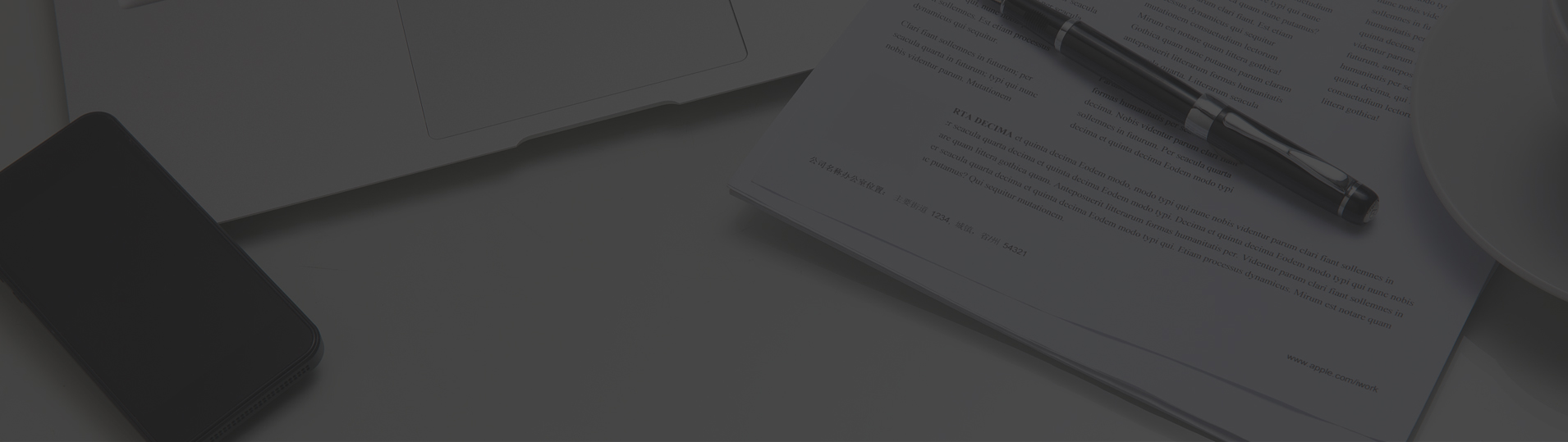


 京公网安备 11010502052960号
京公网安备 11010502052960号